|
Im Capture-Modus müssen zunächst die Grundeinstellungen
durchgeführt werden. Im ersten Schritt legst Du die Capture-Datei
fest, in die VirtualDub jeweils aufnehmen soll. VirtualDub hat
leider kein automatisches Dateinamen-Handling. Jedesmal wenn Du
auf den Aufnahme-Knopf drückst, wird in die gleiche Capture-Datei
geschrieben. Nach Aufnahme eines Videos ist es also sinnvoll die
Datei umzubenennen, damit sie beim nächsten Aufnehmen nicht
überschrieben wird. Das alles hört sich recht nachteilig
an, aber abwarten: Das ist praktisch, sinnvoll und hat seinen
Grund wie Du später sehen wirst.
Menüpunkt"File-Set capture file":
Hier geht's los. VirtualDub will wissen,
in welche Datei standardmäßig aufgenommen werden soll.
Du kannst einen beliebigen Dateinamen vergeben, entscheidend ist
nur folgendes: Die Capture-Datei sollte sich möglichst auf
einer EIGENEN FESTPLATTE BEFINDEN, auf der sich während dem
Aufnehmen nichts anderes abspielt, als der Aufnahmevorgang! Das
ist das beste Rezept für mehr Aufnahmeleistung. Und: Es ist
auch die einzige Chance, reibungslos im Hintergrund aufzunehmen,
während mit anderen Programmen gearbeitet wird. Selbsterklärend
sollte die Capture-Datei natürlich auf einer defragmentierten
Festplatte eingerichtet werden, die ausreichend gross ist (2 GByte
pro aufzunehmende 90 Minuten - nur temporär!).
 
Hier wird die Capture-Datei von
VirtualDub eingerichtet.
Menüpunkt "File-Set striping system...":
Dieser Menüpunkt ist erst für
Fortgeschrittene interessant, für den Einsteig vergisst Du
ihn besser erst mal! Hier soviel vorab: Das "Striping System"
ist eine der genialsten Eigenschaften von VirtualDub. Es hilft
zum sprengen der 2 GByte-AVI-Barriere. Im Standard-Modus dürfen
AVI-Dateien nur maximal 2 GByte gross sein -.das reicht zum temporären
Aufzeichnen von ca 90-100 Minuten in VHS-Qualität. Wer mehr
am Stück aufnehmen will, dem hilft das Stripping-System:
Es teilt ein Video automatisch in n GByte grosse Häppchen
auf! Mehr dazu später!
Menüpunkt "File-Allocate disk space...":
Wer mag kann hier veranlassen, dass für
die Aufnahmedatei fester Platz auf dem Datenträger reserviert
wird und im Voraus klargemacht wird. Das kann bei sehr lahmen
PC helfen, die Aufnahmeleistung zu erhöhen, Ruckler zu vermeiden.
Wer einen flotten PC hat, kann auf diesen Menüpunkt pfeifen.
 
Nur in Ausnahmefällen nötig:
Die weiteren Spezialoptionen im File-Menü des Capture-Modus.
Für den schnellen Einstieg reicht es also aus,
wenn Du über "File-Set capture file" eine
Zieldatei angibst und den Rest erst mal vergisst.
|
|
|
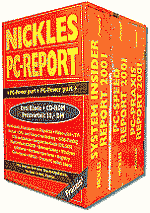 In den Nickles-Büchern gibt's viele weitere Tipps, Tricks und Fakten zur Sache! Bestellinfo und Leseprobe hier!
In den Nickles-Büchern gibt's viele weitere Tipps, Tricks und Fakten zur Sache! Bestellinfo und Leseprobe hier!
 NICKLES PROJEKT 2001: VirtualDub - der Workshop...
NICKLES PROJEKT 2001: VirtualDub - der Workshop...




